Maven使用 archetype 插件来创建项目.要创建一个简单的Java应用程序,我们将使用maven-archetype-quickstart插件.在下面的示例中,我们将在C:\ MVN文件夹中创建基于maven的java应用程序项目.
让我们打开命令控制台,转到C:\ MVNN目录并执行以下 mvn 命令.
C:\MVN>mvn archetype:generate-DgroupId = com.companyname.bank -DartifactId = consumerBanking -DarchetypeArtifactId = maven-archetype-quickstart -DinteractiveMode = false
Maven将开始处理并将创建完整的Java应用程序项目结构.
[INFO] Scanning for projects...[INFO] Searching repository for plugin with prefix: 'archetype'.[INFO] -------------------------------------------------------------------[INFO] Building Maven Default Project[INFO] task-segment: [archetype:generate] (aggregator-style)[INFO] -------------------------------------------------------------------[INFO] Preparing archetype:generate[INFO] No goals needed for project - skipping[INFO] [archetype:generate {execution: default-cli}][INFO] Generating project in Batch mode[INFO] -------------------------------------------------------------------[INFO] Using following parameters for creating projectfrom Old (1.x) Archetype: maven-archetype-quickstart:1.0[INFO] -------------------------------------------------------------------[INFO] Parameter: groupId, Value: com.companyname.bank[INFO] Parameter: packageName, Value: com.companyname.bank[INFO] Parameter: package, Value: com.companyname.bank[INFO] Parameter: artifactId, Value: consumerBanking[INFO] Parameter: basedir, Value: C:\MVN[INFO] Parameter: version, Value: 1.0-SNAPSHOT[INFO] project created from Old (1.x) Archetype in dir: C:\MVN\consumerBanking[INFO] ------------------------------------------------------------------[INFO] BUILD SUCCESSFUL[INFO] ------------------------------------------------------------------[INFO] Total time: 14 seconds[INFO] Finished at: Tue Jul 10 15:38:58 IST 2012[INFO] Final Memory: 21M/124M[INFO] ------------------------------------------------------------------现在转到C:/MVN目录.您将看到一个名为consumer Banking的java应用程序项目(在artifactId中指定). Maven使用标准目录布局,如下所示 :
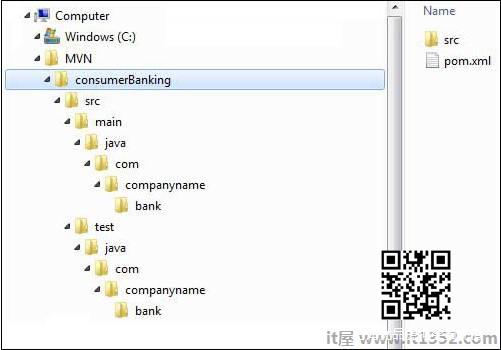
使用上面的例子,我们可以理解以下关键概念 :
| Sr.No. | 文件夹结构&说明 |
|---|---|
| 1 | consumerBanking 包含src文件夹和pom.xml |
| 2 | src/main/java 包含包结构下的java代码文件(com/companyName/bank) ). |
| 3 | src/main/test 包含包结构下的测试java代码文件(com/companyName/bank). |
| 4 | src/main/resources 它包含图像/属性文件(在上面的例子中,我们需要手动创建这个结构). |
如果你观察到,你会发现Maven还创建了一个示例Java源文件和Java Test文件.打开C:\MVN\consumerBanking\src\main\java\com\companyname\bank folder, you will see App.java.
package com.companyname.bank;/** * Hello world! * */public class App { public static void main( String[] args ){ System.out.println( "Hello World!" ); }}打开C:\ MVNN \ cosumerBanking\src\test\java \ com \\ comanyname \ bank文件夹,查看AppTest.java.
package com.companyname.bank;import junit.framework.Test;import junit.framework.TestCase;import junit.framework.TestSuite;/** * Unit test for simple App. */public class AppTest extends TestCase { /** * Create the test case * * @param testName name of the test case */ public AppTest( String testName ) { super( testName ); } /** * @return the suite of tests being tested */ public static Test suite() { return new TestSuite( AppTest.class ); } /** * Rigourous Test :-) */ public void testApp() { assertTrue( true ); }}开发人员需要放置上表中提到的文件,Maven处理所有与构建相关的复杂性.
在下一章中,我们将讨论如何使用maven构建和测试项目构建和测试项目.